-
1. Вступ
- 1.1 Про систему контролю версій
- 1.2 Коротка історія Git
- 1.3 Основи Git
- 1.4 Git, зазвичай, тільки додає дані
- 1.5 Три стани
- 1.6 Командний рядок
- 1.7 Інсталяція Git
- 1.8 Початкове налаштування Git
- 1.9 Отримання допомоги
- 1.10 Підсумок
-
2. Основи Git
- 2.1 Створення Git-сховища
- 2.2 Запис змін до репозиторія
- 2.3 Перегляд історії комітів
- 2.4 Скасування речей
- 2.5 Взаємодія з віддаленими сховищами
- 2.6 Теґування
- 2.7 Псевдоніми Git
- 2.8 Підсумок
-
3. Галуження в git
- 3.1 Гілки у кількох словах
- 3.2 Основи галуження та зливання
- 3.3 Управління гілками
- 3.4 Процеси роботи з гілками
- 3.5 Віддалені гілки
- 3.6 Перебазовування
- 3.7 Підсумок
-
4. Git на сервері
- 4.1 Протоколи
- 4.2 Отримання Git на сервері
- 4.3 Генерація вашого публічного ключа SSH
- 4.4 Налаштування Серверу
- 4.5 Демон Git
- 4.6 Розумний HTTP
- 4.7 GitWeb
- 4.8 GitLab
- 4.9 Варіанти стороннього хостингу
- 4.10 Підсумок
-
5. Розподілений Git
-
6. GitHub
-
7. Інструменти Git
- 7.1 Вибір ревізій
- 7.2 Інтерактивне індексування
- 7.3 Ховання та чищення
- 7.4 Підписання праці
- 7.5 Пошук
- 7.6 Переписування історії
- 7.7 Усвідомлення скидання (reset)
- 7.8 Складне злиття
- 7.9 Rerere
- 7.10 Зневадження з Git
- 7.11 Підмодулі
- 7.12 Пакування
- 7.13 Заміна
- 7.14 Збереження посвідчення (credential)
- 7.15 Підсумок
-
8. Налаштування Git
-
9. Git and Other Systems
- 9.1 Git як клієнт
- 9.2 Міграція на Git
- 9.3 Підсумок
-
10. Git зсередини
- 10.1 Кухонні та парадні команди
- 10.2 Об’єкти Git
- 10.3 Посилання Git
- 10.4 Файли пакунки
- 10.5 Специфікація посилань (refspec)
- 10.6 Протоколи передачі
- 10.7 Супроводження та відновлення даних
- 10.8 Змінні середовища
- 10.9 Підсумок
-
A1. Додаток A: Git в інших середовищах
- A1.1 Графічні інтерфейси
- A1.2 Git у Visual Studio
- A1.3 Git в Eclipse
- A1.4 Git у Bash
- A1.5 Git у Zsh
- A1.6 Git у Powershell
- A1.7 Підсумок
-
A2. Додаток B: Вбудовування Git у ваші застосунки
- A2.1 Git з командного рядка
- A2.2 Libgit2
- A2.3 JGit
- A2.4 go-git
-
A3. Додаток C: Команди Git
- A3.1 Налаштування та конфігурація
- A3.2 Отримання та створення проектів
- A3.3 Базове збереження відбитків
- A3.4 Галуження та зливання
- A3.5 Поширення й оновлення проектів
- A3.6 Огляд та порівняння
- A3.7 Зневаджування
- A3.8 Латання (patching)
- A3.9 Електронна пошта
- A3.10 Зовнішні системи
- A3.11 Адміністрування
- A3.12 Кухонні команди
1.7 Вступ - Інсталяція Git
Інсталяція Git
Перед початком використання Git, ви повинні встановити його на вашому комп’ютері. Навіть якщо він вже встановлений, ймовірно, хороша ідея, щоб оновитися до останньої версії. Ви можете встановити Git з пакету або за допомогою іншого інсталятора або завантажити програмний код і скомпілювати його самостійно.
|
Зауваження
|
У цій книзі використовується Git версії 2.0.0. Хоча більшість команд, які ми використовуємо, повинні працювати навіть в дуже старих версіях Git, деякі з них, можливо, мають діяти трохи по-іншому, якщо ви використовуєте стару версію. Git досить добре зберігає зворотну сумісність, будь-яка версія після 2.0 повинна працювати нормально. |
Інсталяція на Linux
Якщо ви бажаєте встановити базові інструменти Git на Linux за допомогою двійкового інсталятора, ви можете зробити це через основний менеджер управління пакетами, що йде з вашим дистрибутивом.
Якщо, наприклад, ви використовуєте Fedora (чи будь-який споріднений дистрибутив на базі RPM на кшталт RHEL чи CentOS), скористайтеся dnf:
$ sudo dnf install git-allЯкщо ви використовуєте Debian-подібний дистрибутив, такий як Ubuntu, спробуйте apt-get:
$ sudo apt-get install git-allДля отримання додаткових можливостей, чи інструкцій з інсталяції для декількох різновидів Unix, скористайтеся сайтом Git https://git-scm.com/download/linux.
Інсталяція на Mac
Є декілька способів установки Git на Mac. Найпростіше, встановити Xcode Command Line Tools. На Mavericks (10.9) або вище, ви можете зробити це просто перший раз виконавши 'git' з терміналу.
$ git --versionЯкщо його досі не встановлено, вам буде запропоновано встановити його.
Якщо ви бажаєте більш свіжу версію, зробіть це за допомогою бінарного інсталятору. Інсталятор для macOS Git підтримується та доступний для завантаження на сайті Git https://git-scm.com/download/mac.
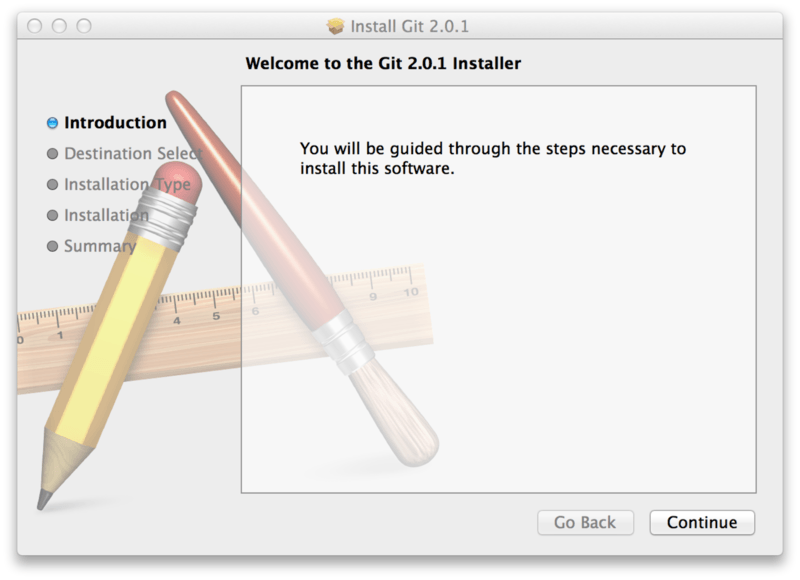
Ви також можете встановити його як частину GitHub для Mac. Їхній графічний інструмент Git має можливість інсталяції і інструменти командної строки. Ви можете завантажити цей інструмент з GitHub для Mac сайті http://mac.github.com.
Інсталяція на Windows
Є декілька шляхів встановити Git під Windows. Найофіційніша збірка доступна для завантаження з сайту Git. Просто перейдіть до https://git-scm.com/download/win і завантаження почнеться автоматично. Зауважте, що цей проект називається Git for Windows, що є окремим від самого Git. Щоб дізнатись більше, перейдіть до https://git-for-windows.github.io/.
Щоб встановлення було автоматичним, можете використати Git Chocolatey package. Зауважте, що пакунок Chocolatey підтримується спільнотою.
Ще один простий спосіб встановити Git це встановити GitHub для Windows. Установка включає версію командного рядка Git та графічну теж. Це також добре працює з Powershell, та налаштовує безпечне кешування даних про користувача та розумні опції CRLF. Ми більше про це все дізнаємось пізніше, зараз просто скажемо, що вам це потрібно. Ви можете завантажити GitHub для Windows за адресою http://windows.github.com.
Встановлення з джерельного коду
Дехто вважає корисним встановлювати Git з джерельного коду, адже так ви отримаєте найновішу версію. Бінарні інсталятори зазвичай трошки відстають, хоч Git і став більш розповсюдженим протягом останніх років, це нічого не змінило.
Якщо ви бажаєте встановити Git з коду, вам необхідно мати наступні бібліотеки, від яких залежить Git: autotools, curl, zlib, openssl, expat та libiconv.
Якщо ви користуєтесь системою, в якій є утиліта dnf (наприклад, Fedora) чи apt-get (будь-яка система на основі Debian), для встановлення цих залежностей у нагоді вам може стати одна з таких команд:
$ sudo dnf install dh-autoreconf curl-devel expat-devel gettext-devel \
openssl-devel perl-devel zlib-devel
$ sudo apt-get install dh-autoreconf libcurl4-gnutls-dev libexpat1-dev \
gettext libz-dev libssl-devЩоб бути в змозі додати документацію у різних форматах (doc, html, info), необхідні наступні додаткові залежності (Примітка: користувачі RHEL і похідних від RHEL, наприклад CentOS і Scientific Linux, мають увімкнути сховище EPEL щоб завантажити пакунок docbook2X):
$ sudo dnf install asciidoc xmlto docbook2X getopt
$ sudo apt-get install asciidoc xmlto docbook2x getoptТакож, якщо ви використовуєте Fedora/RHEL/похідні від RHEL, вам треба виконати наступне
$ sudo ln -s /usr/bin/db2x_docbook2texi /usr/bin/docbook2x-texiчерез різницю в назві файлів.
Після отримання необхідних бібліотек, можна рухатись далі й стягнути останній затеґований релізний архів з декількох місць. Ви можете отримати його через сайт kernel.org, за адресою https://www.kernel.org/pub/software/scm/git, або з дзеркала на сайті GitHub, за адресою https://github.com/git/git/releases. Взагалі на сторінці GitHub легше зрозуміти, яка версія остання, проте на сторінці kernel.org є підписи релізів, якщо ви бажаєте перевірити завантаження.
Потім компіляція і встановлення:
$ tar -zxf git-2.0.0.tar.gz
$ cd git-2.0.0
$ make configure
$ ./configure --prefix=/usr
$ make all doc info
$ sudo make install install-doc install-html install-infoКоли все вищевказане виконано, ви можете отримати Git за допомогою самого Git задля оновлення:
$ git clone git://git.kernel.org/pub/scm/git/git.git